Cara Membuat Formulir Pendaftaran WordPress Dengan PayPal
Diterbitkan: 2022-12-09Apakah Anda mencari cara untuk membuat formulir pendaftaran WordPress dengan PayPal?
Jika Anda menjalankan komunitas online seperti klub buku atau grup alumni sekolah menengah, Anda mungkin ingin memiliki cara yang efisien untuk membuat pengguna mendaftar dan membayar biaya bergabung selama pendaftaran.
Formulir pendaftaran satu halaman dengan mengaktifkan PayPal hanyalah solusi yang Anda butuhkan. Dan Anda beruntung! Dengan WPForms, ini sangat mudah diatur.
Cukup ikuti langkah-langkah di bawah ini!
Apakah PayPal Memiliki Formulir Pendaftaran?
Tidak, PayPal tidak memiliki formulir pendaftaran yang dapat Anda gunakan di situs web Anda. Tetapi jika Anda memiliki situs web WordPress, Anda dapat menggunakan plugin pembuat formulir seperti WPForms untuk membuat formulir pendaftaran PayPal.
Pada lisensi WPForms Po, Anda akan dapat menggunakan Registrasi Pengguna dan tambahan PayPal Commerce, memungkinkan Anda membuat formulir pendaftaran pengguna dan menambahkan bidang checkout PayPal yang kuat untuk mengumpulkan pembayaran dari pelanggan dengan lancar.
Cara Membuat Formulir Pendaftaran WordPress Dengan PayPal
Dalam Artikel Ini
- Apakah PayPal Memiliki Formulir Pendaftaran?
- 1. Instal WPForms
- 2. Instal Addon Registrasi Pengguna + Addon Perdagangan PayPal
- 3. Konfigurasikan Perdagangan PayPal
- 4. Buat Formulir Pendaftaran Pengguna
- 5. Aktifkan PayPal di Formulir Pendaftaran Pengguna Anda
- Aktifkan Pengajuan Formulir Ajax
- 6. Publikasikan Formulir Pendaftaran yang Diaktifkan PayPal
1. Instal WPForms

WPForms sejauh ini merupakan cara termudah untuk membuat formulir pendaftaran PayPal di WordPress. Seperti yang telah kami sebutkan, Anda hanya perlu memiliki lisensi WPForms Pro dan akun Bisnis PayPal.

Setelah Anda menginstal WPForms, Anda juga harus menginstal Registrasi Pengguna dan tambahan PayPal Commerce. Kami telah memecah semuanya di langkah selanjutnya.
2. Instal Addon Registrasi Pengguna + Addon Niaga PayPal
Untuk memulai dengan langkah ini, masuk ke area admin WordPress dan klik melalui WPForms »Addons.

Kemudian gulir ke bawah hingga Anda menemukan Addon Registrasi Pengguna , atau gunakan bilah pencarian. Ketika Anda menemukannya, klik Instal Addon .

Selanjutnya, cari Addon Perdagangan PayPal dari halaman yang sama dan instal.

Dengan menginstal dua addon ini, kami hampir siap untuk mulai membuat formulir pendaftaran dengan PayPal Commerce diaktifkan. Kami hanya perlu mengonfigurasi integrasi PayPal Commerce kami terlebih dahulu.
3. Konfigurasikan Perdagangan PayPal
Mengonfigurasi PayPal Commerce sangat mudah. Dari area admin WordPress, klik melalui WPForms »Pengaturan » Pembayaran.

Setelah masuk, gulir ke bawah hingga Anda menemukan bagian berlabel PayPal Commerce , lalu klik Hubungkan dengan PayPal Commerce.

Ini akan mengarahkan Anda ke halaman login PayPal, di mana Anda harus memasukkan alamat email PayPal Anda. Ingat, ini harus alamat email yang Anda gunakan dengan akun Bisnis PayPal Anda.

Setelah Anda menyelesaikan penyiapan PayPal, yang hanya memerlukan beberapa menit, Anda akan melihat bahwa situs Anda sekarang terhubung ke PayPal dalam mode Produksi. Artinya, setiap transaksi yang dilakukan menggunakan bidang PayPal Commerce akan ditayangkan.

Ada juga opsi untuk terhubung dengan PayPal Sandbox dengan mencentang kotak Test Mode jika Anda ingin mengujinya terlebih dahulu.
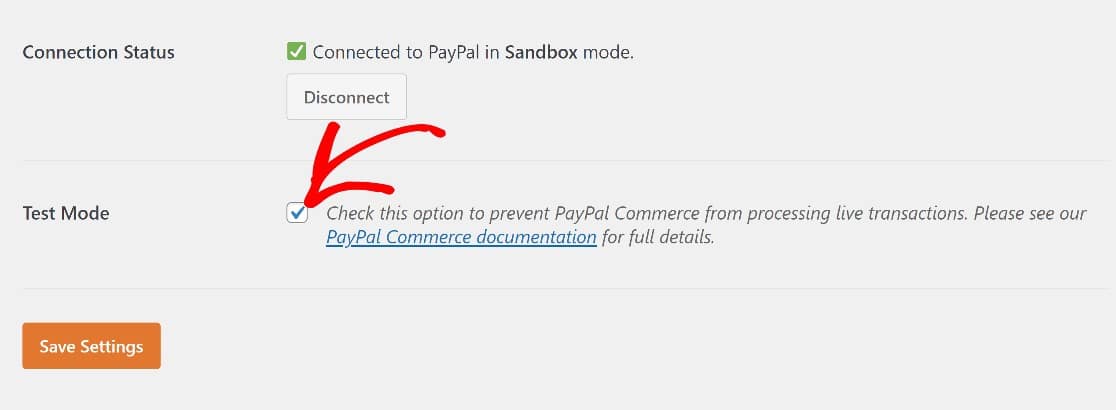
Dan itu saja untuk tahap ini. Sekarang, kita dapat melanjutkan dengan menambahkan kolom PayPal Commerce ke formulir pendaftaran pengguna.
4. Buat Formulir Pendaftaran Pengguna
Kita dapat membuat formulir pendaftaran pengguna dari awal menggunakan pembuat formulir, atau cukup gunakan templat formulir Pendaftaran Pengguna WPForms.
Untuk melakukan ini, klik WPForms » Add New .

Ini akan membuka galeri template WPForms, di mana Anda akan menemukan 500+ template formulir siap pakai. Anda dapat menemukan templat Formulir Pendaftaran Pengguna menggunakan bilah pencarian. Klik Use Template , dan itu saja.

Templat formulir pendaftaran pengguna sekarang akan terbuka di pembuat formulir WPForms. Anda akan melihat Templat formulir di area pratinjau di sebelah kanan layar Anda, dengan panel bidang formulir di sebelah kiri.


Sekarang kami memiliki formulir pendaftaran pengguna untuk digunakan, langkah kami selanjutnya adalah mengaktifkan PayPal Commerce pada formulir ini.
Namun jika Anda ingin mempelajari lebih lanjut tentang menyiapkan dan mengonfigurasi formulir pendaftaran pengguna, berikut adalah panduan lengkap untuk menggunakan addon pendaftaran pengguna.
5. Aktifkan PayPal di Formulir Pendaftaran Pengguna Anda
Dengan formulir pendaftaran pengguna Anda sudah siap, langkah terakhir yang perlu kami ambil adalah mengaktifkan bidang PayPal Commerce pada formulir.
Pertama, telusuri panel bidang formulir untuk menemukan bidang PayPal Commerce di bagian Bidang Pembayaran. Seret dan lepas ke area pratinjau formulir.

Sekarang Anda akan melihat popup yang meminta Anda untuk mengaktifkan pembayaran PayPal Commerce. Klik Oke .

Sebelum Anda masuk ke tab Pembayaran, Anda mungkin ingin bermain-main dengan bidang PayPal Commerce terlebih dahulu. Cukup klik untuk membuka Opsi Bidang di sebelah kiri layar Anda.
Di sini, Anda dapat memilih metode pembayaran dan kartu kredit mana yang ingin digunakan di situs Anda. Dan Anda juga dapat mengubah beberapa gaya dan pengaturan opsional lainnya di tab Lanjutan .

Sekarang setelah kita selesai bekerja di bidang PayPal Commerce, navigasikan ke menu di bilah sisi kiri dan klik Pembayaran »PayPal Commerce untuk masuk ke halaman pengaturan pembayaran PayPal.

PayPal Commerce mendukung pembayaran satu kali dan berulang. Anda harus mengaktifkan setidaknya satu untuk sepenuhnya menyiapkan PayPal Commerce pada formulir pendaftaran pengguna Anda. Kami akan menggunakan pembayaran satu kali untuk panduan ini.

Satu hal yang perlu diingat adalah Anda dapat menambahkan opsi pembayaran satu kali dan pembayaran berulang, tetapi Anda harus menggunakan logika kondisional untuk menentukan mana yang akan diterapkan berdasarkan kasus per kasus.
Selanjutnya, Anda mungkin ingin melihat beberapa pengaturan opsional. Bidang-bidang ini diatur untuk menarik data yang sesuai secara otomatis dari bidang pendaftaran pengguna ke bidang PayPal Commerce:
- Nama
- Surel
- alamat tagihan
- Alamat pengiriman

Cukup gunakan dropdown untuk memilih bidang formulir yang sesuai untuk setiap item.
Untuk panduan mendetail tentang pengaturan PayPal Commerce, inilah dokumentasi addon perdagangan PayPal kami.
Setelah Anda selesai dengan pengaturan ini, hanya ada satu langkah lagi yang perlu Anda ambil. Anda harus mengaktifkan pengiriman formulir Ajax agar bidang PayPal Commerce berfungsi.
Aktifkan Pengajuan Formulir Ajax
Kembali ke menu di sebelah kiri sidebar dan klik Settings » General » Advanced. Sekarang Anda dapat mengaktifkan tombol pengiriman formulir Ajax untuk mengaktifkannya.

Formulir pendaftaran Anda sekarang akan mengumpulkan pembayaran PayPal atau kartu kredit saat Anda menerbitkan formulir.
6. Publikasikan Formulir Pendaftaran yang Diaktifkan PayPal
Untuk menyelesaikannya, Anda dapat menerbitkan formulir Anda dengan mengklik ikon Sematkan di sudut kanan atas halaman.

Anda akan memiliki opsi untuk menerbitkan formulir Anda di halaman baru atau yang sudah ada. Untuk panduan ini, kami akan memilih untuk membuat halaman baru.

Beri nama halaman baru Anda, dan kemudian Anda dapat menerbitkannya.

Sekarang, saat Anda memeriksa halaman ini di bagian depan, Anda akan melihat bahwa Anda memiliki formulir pendaftaran PayPal yang berfungsi penuh!

Dan hanya itu yang perlu Anda ketahui untuk membuat formulir pendaftaran WordPress dengan mengaktifkan PayPal!
Selanjutnya, Lacak Email yang Dibuka di Lembar Google
Jika Anda telah menyiapkan kampanye pemasaran email, satu hal yang benar-benar ingin Anda ketahui adalah berapa banyak orang yang benar-benar membuka email Anda. Dan Anda juga akan senang bisa mengatur data ini di spreadsheet Google Sheets. Inilah panduan kami untuk melacak email yang dibuka di Google Sheets tanpa satu baris kode pun.
Buat Formulir WordPress Anda Sekarang
Siap membuat formulir Anda? Mulailah hari ini dengan plugin pembuat formulir WordPress termudah. WPForms Pro menyertakan banyak template gratis dan menawarkan jaminan uang kembali 14 hari.
Jika artikel ini membantu Anda, ikuti kami di Facebook dan Twitter untuk tutorial dan panduan WordPress gratis lainnya.
